Используйте приведенные ниже инструменты, чтобы легко находить и архивировать документы в электронном органайзере.
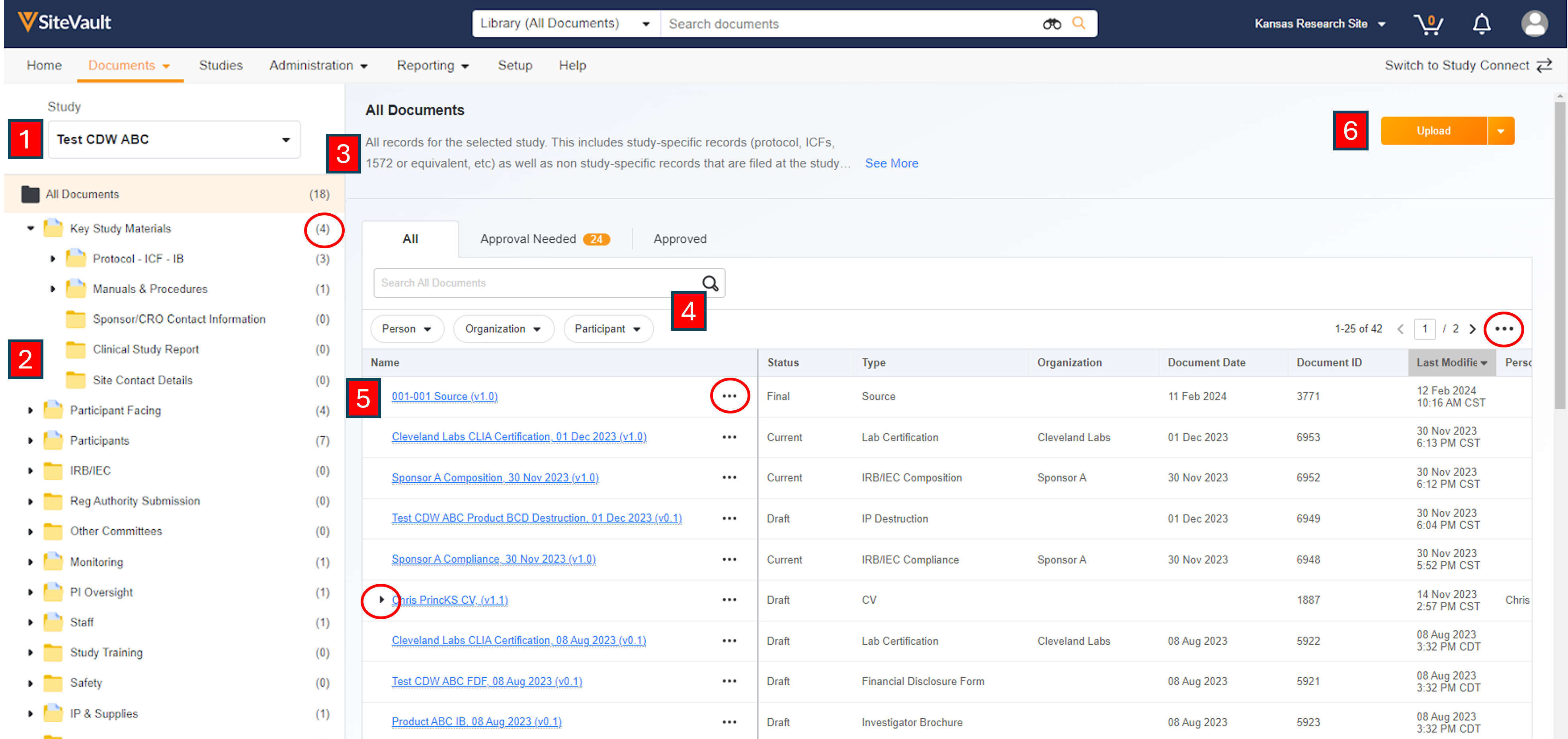
- Чтобы просмотреть исследование в электронном архиве, выберите вкладку «Документы» > «Электронный архив», а затем выберите исследование в селекторе исследований в верхнем левом углу.
-
Папки с документами в левой части экрана обеспечивают удобную навигацию.
- Иерархическая структура папок сгруппирована по типу документа.
- Папка «Входящие документы» содержит документы, ожидающие классификации.
- Просматривайте документы определенного типа или относящиеся к определенному разделу исследования.
- Описание содержимого папок отображается при наведении курсора мыши или после выбора папки.
- Показатели и количество документов позволяют быстро оценить активность в папках.
- Для всех папок и документов отображаются описания по мере их выбора.
-
Помимо выбора папок, предусмотрены фильтры, помогающие в поиске документов.
- Панель поиска eBinder (расположенная над таблицей eBinder) позволяет находить документы в выбранной в данный момент папке.
- Используйте фильтры для поиска документов, относящихся к конкретной организации, участнику или человеку.
-
Список документов представлен в таблице в правой части экрана.
- При выборе документа в новом окне браузера откроется его библиотечная версия.
- Вкладки в верхней части таблицы отображают информацию в зависимости от статуса утверждения документов.
- Меню «Действия с документом» предоставляет доступ к задачам (например, изменение статуса, загрузка и т. д.), которые зависят от типа и статуса документа. Для просмотра выберите пункт меню с многоточием (…) справа от имени документа.
- Для документов, для которых доступны предыдущие версии, отображается курсор (>), позволяющий развернуть или свернуть представление по мере необходимости. Эта опция просмотра доступна только для документов, к которым пользователь имеет доступ.
- Чтобы добавить или удалить столбцы, выберите пункт «Редактировать столбцы» в меню с многоточием (…) на уровне таблицы.
- Кнопка «Загрузить» запускает процесс создания документа в eBinder.
Разрешения
- Сотрудники могут использовать «рабочий режим», который включает версии документов в состоянии «Черновик». Этот режим помогает выявлять документы, требующие внимания.
- Внешние пользователи ограничены «просмотровым окном», отображающим только утвержденные и действующие документы по выбранному исследованию.
- Пользователи Исследовательский центр Viewer могут просматривать документы на вкладке «Требуется утверждение», но не имеют доступа к утверждению.